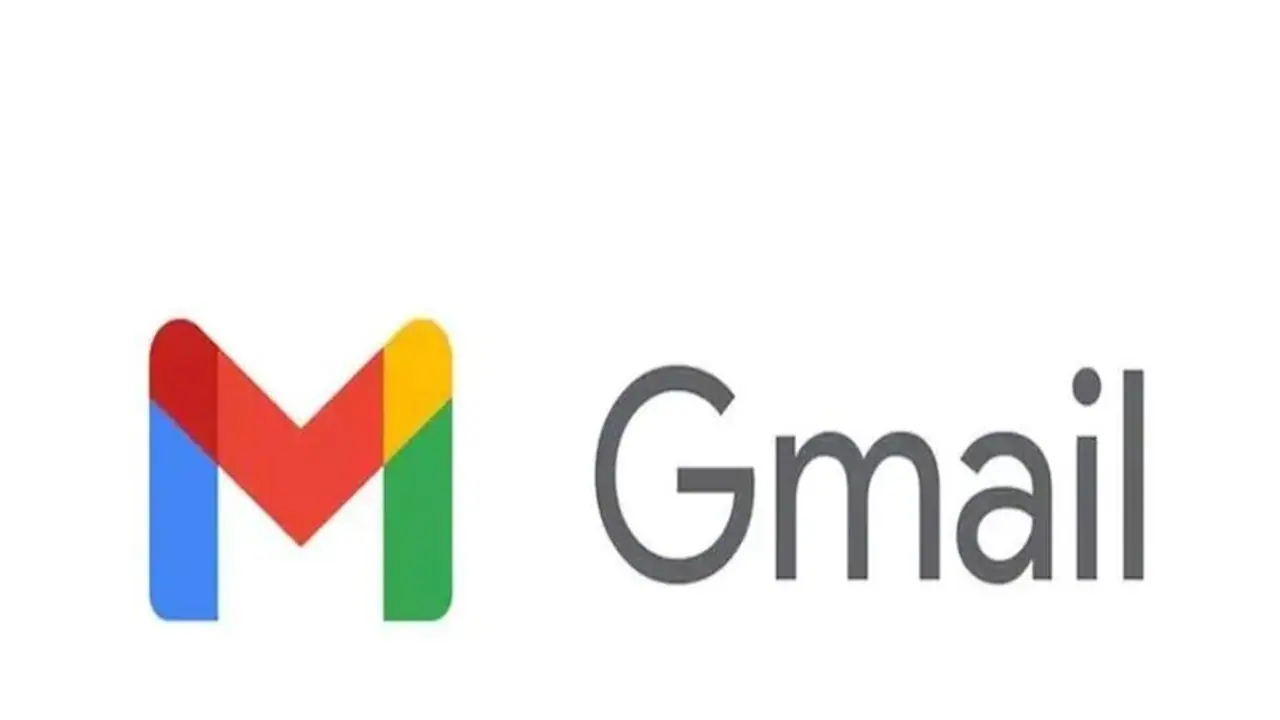ಗೂಗಲ್ ಪರಿಚಯಿಸಿರುವ ಜಿಮೇಲ್ನ ಆಫ್ಲೈನ್ ಮೋಡ್ ಬಗ್ಗೆ ಇಲ್ಲಿದೆ ಮಾಹಿತಿ. ಇದರಿಂದ ನೀವು ಜಿಮೇಲ್ನಲ್ಲಿ ಇಂಟರ್ನೆಟ್ ಇಲ್ಲದೆಯೇ ಮೇಲ್ಗಳನ್ನು ಓದಲು, ಉತ್ತರಿಸಲು ಮತ್ತು ಹುಡುಕಲು ಸಾಧ್ಯವಾಗುತ್ತದೆ.
Send Mails without Internet: ಅಪ್ಲಿಕೇಶನ್ಗಳು ಮತ್ತು ಇಂಟರ್ನೆಟ್ನ ಈ ಯುಗದಲ್ಲಿ, ಸಾಮಾನ್ಯವಾಗಿ ನೀವು ಯಾವುದೇ ಅಪ್ಲಿಕೇಶನನ್ನು ಬಳಸಲು ನಿಮ್ಮ ಮೇಲ್ ಐಡಿಯೊಂದಿಗೆ ಲಾಗ್ ಇನ್ ಆಗಬೇಕು. ಹೀಗಾಗಿ ಬಹುತೇಕ್ ಬಳಕೆದಾರರು ಇಮೇಲ್ ಖಾತೆಯನ್ನು ಹೊಂದಿರುತ್ತಾರೆ. ಹೆಚ್ಚಿನ ಜನರು ಗೂಗಲ್ನ ಮೇಲಿಂಗ್ ಸೇವೆಯಾದ ಜಿಮೇಲ್ (Gmail)ನಲ್ಲಿ ಮೇಲ್ಗಾಗಿ ಖಾತೆಯನ್ನು ರಚಿಸುತ್ತಾರೆ.
ಜಿಮೇಲ್ನಲ್ಲಿ ಮೇಲ್ ಕಳುಹಿಸಲು ಮತ್ತು ಸ್ವೀಕರಿಸಲು ಇಂಟರ್ನೆಟ್ ಅಗತ್ಯವಿದೆ. ಇಂಟರ್ನೆಟ್ ಇಲ್ಲದೆ ನೀವು ಮೇಲ್ ಕಳುಹಿಸಲು ಅಥವಾ ಸ್ವೀಕರಿಸಲು ಸಾಧ್ಯವಿಲ್ಲ. ಆದರೆ ಈಗ ಟೆಕ್ ದೈತ್ಯ ಗೂಗಲ್ ಜಿಮೇಲನ್ನು ಆಫ್ಲೈನ್ನಲ್ಲಿ ಬಳಸಬುದಾದ ಹೊಸ ವೈಶಿಷ್ಟ್ಯ ಬಿಡುಗಡೆ ಮಾಡಿದ್ದು, ಇಂಟರ್ನೆಟ್ ಇಲ್ಲದೆಯೇ ನೀವು ಜಿಮೇಲ್ನಲ್ಲಿ ಮೇಲ್ ಕಳುಹಿಸಬಹುದು.
ಇದನ್ನೂ ಓದಿ:ಫೋನ್ ನಂಬರ್ ಸೇವ್ ಮಾಡದೇ ವಾಟ್ಸಾಪ್ ಮಾಡುವುದು ಹೇಗೆ?
ನೀವು ಜಿಮೇಲ್ ಬಳಕೆದಾರರಾಗಿದ್ದರೆ ಇಂಟರ್ನೆಟ್ ಇಲ್ಲದೆಯೂ ನೀವು ಮೇಲ್ಗಳನ್ನು ಕಳುಹಿಸಬಹುದು ಮತ್ತು ಸ್ವೀಕರಿಸಬಹುದು. ಗೂಗಲ್ ಪರಿಚಯಿಸಿರುವ ಜಿಮೇಲ್ನ ಆಫ್ಲೈನ್ ಮೋಡ್ ಬಗ್ಗೆ ಇಲ್ಲಿದೆ ಮಾಹಿತಿ. ಇದರಿಂದ ನೀವು ಜಿಮೇಲ್ನಲ್ಲಿ ಇಂಟರ್ನೆಟ್ ಇಲ್ಲದೆಯೇ ಮೇಲ್ಗಳನ್ನು ಓದಲು, ಉತ್ತರಿಸಲು ಮತ್ತು ಹುಡುಕಲು ಸಾಧ್ಯವಾಗುತ್ತದೆ. ಇಂಟರ್ನಟ್ ಇಲ್ಲದೆ ಜಿಮೇಲ್ ಬಳಸಲು, ಕೆಳಗೆ ನೀಡಲಾದ ಹಂತಗಳನ್ನು ಅನುಸರಿಸಿ.
- ಹಂತ 1: ಜಿಮೇಲ್ ಆಫ್ಲೈನನ್ನು ಬಳಸಲು, ಮೊದಲು ನೀವು ನಿಮ್ಮ ಕಂಪ್ಯೂಟರ್ ಅಥವಾ ಲ್ಯಾಪ್ಟಾಪ್ನಲ್ಲಿ ಗೂಗಲ್ ಕ್ರೋಮನ್ನು (Google Chrome) ತೆರೆಯಬೇಕು. ಜಿಮೇಲ್ ಆಫ್ಲೈನನ್ನು ಕ್ರೋಮ್ ಬ್ರೌಸರ್ ವಿಂಡೋದಲ್ಲಿ ಮಾತ್ರ ಬಳಸಬಹುದೆಂದುನೀವು ಈ ವೈಶಿಷ್ಟ್ಯವನ್ನು ಇನ್ಕಾಗ್ನಿಟೋ ಮೋಡ್ನಲ್ಲಿ (Incognito Mode) ಬಳಸಲಾಗುವುದಿಲ್ಲ.
- ಹಂತ 2: ನಿಮ್ಮ ಡೆಸ್ಕ್ಟಾಪ್ ಅಥವಾ ಲ್ಯಾಪ್ಟಾಪ್ನಲ್ಲಿ ಕ್ರೋಮ್ ವಿಂಡೋವನ್ನು ತೆರೆದ ನಂತರ, ಜಿಮೇಲ್ ಆಫ್ಲೈನ್ ಸೆಟ್ಟಿಂಗ್ಗಳಿಗೆ ಹೋಗಿ ಅಥವಾ 'https://mail.google.com/mail/u/0/#settings/offline' ಲಿಂಕ್ ಕ್ಲಿಕ್ ಮಾಡಿ.
- ಹಂತ 3: ನೀವು ಲಿಂಕನ್ನು ಕ್ಲಿಕ್ ಮಾಡಿದ ತಕ್ಷಣ ನಿಮ್ಮ ಮುಂದೆ ಹೊಸ ವಿಂಡೋ ತೆರೆಯುತ್ತದೆ. ಈ ವಿಂಡೋದಲ್ಲಿ ಆಫ್ಲೈನ್ ಮೇಲನ್ನು ಸಕ್ರಿಯಗೊಳಿಸಿ ಎಂಬ ಆಯ್ಕೆಯು ಕಾಣಿಸಿಕೊಳ್ಳುತ್ತದೆ. ನೀವು ಈ ಆಯ್ಕೆಯನ್ನು ಕ್ಲಿಕ್ ಮಾಡಬೇಕು.
- ಹಂತ 4: ಇದರ ನಂತರ ನೀವು ನಿಮ್ಮ ಪ್ರಕಾರ ಸೆಟ್ಟಿಂಗ್ಗಳನ್ನು ಕಸ್ಟಮೈಸ್ ಮಾಡಬೇಕು. ಇಲ್ಲಿ ನೀವು ಎಷ್ಟು ದಿನಗಳ ಮೇಲ್ಗಳನ್ನು ಸಿಂಕ್ ಮಾಡಲು ಬಯಸುತ್ತೀರಿ ಎಂಬುದನ್ನು ಆಯ್ಕೆ ಮಾಡಬಹುದು. ಸಿಂಕ್ ಮಾಡಿದ ನಂತರ, ನೀವು ಆ ದಿನಗಳ ಮೇಲ್ಗಳನ್ನು ಆಫ್ಲೈನ್ ಮೋಡ್ನಲ್ಲಿಯೂ ಪಡೆಯುತ್ತೀರಿ.
- ಹಂತ 5: ಈಗ ನೀವು ಮಾಡಬೇಕಾಗಿರುವುದು 'Save Changes' (ಬದಲಾವಣೆಗಳನ್ನು ಉಳಿಸಿ) ಆಯ್ಕೆಯ ಮೇಲೆ ಕ್ಲಿಕ್ ಮಾಡಿ.